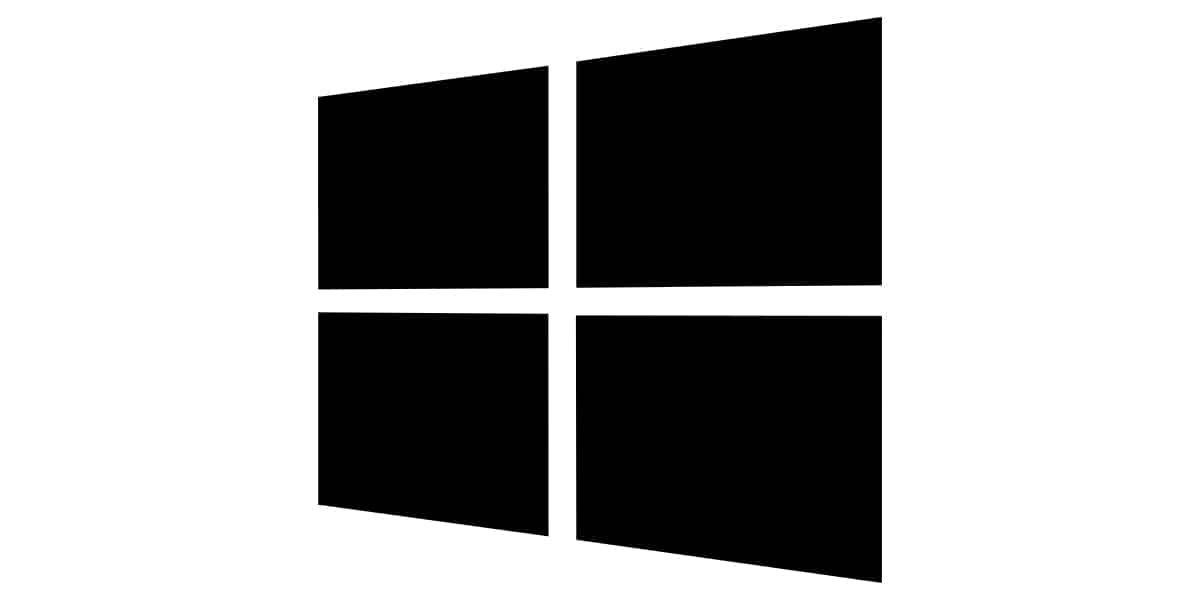
Wanneer onze apparatuur zonder duidelijke reden is gestopt met werken, afhankelijk van het gebruik dat we van onze apparatuur maken, de wereld zal waarschijnlijk op ons vallen, vooral als we er voornamelijk gebruik van maken om te studeren of te werken. De redenen waarom onze apparatuur niet meer werkt, zijn divers en kunnen niet allemaal snel worden opgelost.
Maar voordat we dit kritieke punt bereikten, dat ons uren of dagen kan verlaten zonder te kunnen werken, hadden we een back-up van ons team, hetzij in de Microsoft-cloud, in Google Drive of een ander platform, om te kunnen blijven werken vanaf een ander apparaat, als ons team een technische dienst moet bezoeken.
De redenen waarom onze apparatuur mogelijk niet meer werkt ze zijn gevarieerd, van problemen met een hardwarecomponent van onze apparatuur tot de laatste systeemupdate of een kleine applicatie die we hebben geïnstalleerd die onze apparatuur heeft geruïneerd.
De pc start automatisch opnieuw op of wordt na enkele minuten uitgeschakeld

Zowel de processors als de meest recente kaarten bevatten een beveiligingssysteem dat verantwoordelijk is voor het automatisch uitschakelen of herstarten van de computer wanneer detecteert dat de temperatuur van onze apparatuur stijgt snel en slaagt er niet in om de opgewekte warmte af te voeren.
De reden voor dit probleem is de koelpasta die in de processor wordt geplaatst, koelpasta die verantwoordelijk is voor het dissiperen, in combinatie met de ventilatoren, de warmte die wordt gegenereerd door de processor van onze computer. In deze gevallen, als we geen klusjesman zijn, is het om naar een technische dienst te gaan, zodat ze de processor demonteren en de koelpasta vervangen die is afgebroken.
De computer blijft net na het opstarten herhaaldelijk hangen

Een probleem, gerelateerd aan het vorige, ontdekten we dat de apparatuur zonder problemen start, maar bij de eerste verandering bevriest de apparatuur en stopt met werken. Het probleem dat deze crashes meestal veroorzaakt, vinden we in het RAM-geheugen. Ja de RAM-geheugenmodule werkt niet goed, alles wat ervan afhangt, stopt ermee.
De oplossing voor dit probleem is vervang het fysieke geheugen op uw computer. Verwar fysiek geheugen niet met opslagruimte (harde schijf). RAM slaat geen gegevens op, maar zorgt ervoor dat de computer de applicaties laadt die nodig zijn om ze te gebruiken. De harde schijf slaat de applicaties en gegevens van onze apparatuur op.
Verwijder optische schijven, USB-stations en geheugenkaarten

In de afgelopen jaren hebben we gezien hoe de meeste computers, met name laptops, dvd- / Blu-ray-spelers hebben verlaten, dus de enige methode om het besturingssysteem opnieuw te installeren, is door gebruik te maken van een USB-poort of een kaartlezer.
Als ons team zonder duidelijke reden is gestopt met starten, is het eerste wat we moeten doen Koppel een USB-drive, geheugenkaart of optische schijf los (als het apparaat er een heeft), zodat het BIOS, wanneer geen ander station wordt gedetecteerd, doorgaat met het lezen van de harde schijf.
Hoewel het systeem automatisch detecteert of een besturingssysteem is gevonden in een van deze stations om door te gaan met het opstarten van de computer, en zo niet, het naar de volgende optie gaat die is ingesteld, is het waarschijnlijk dat het gebruikte station een aantal opstartbestanden die voorkomen dat de computer de volgende stap zet.
Wijzig opstartschijven
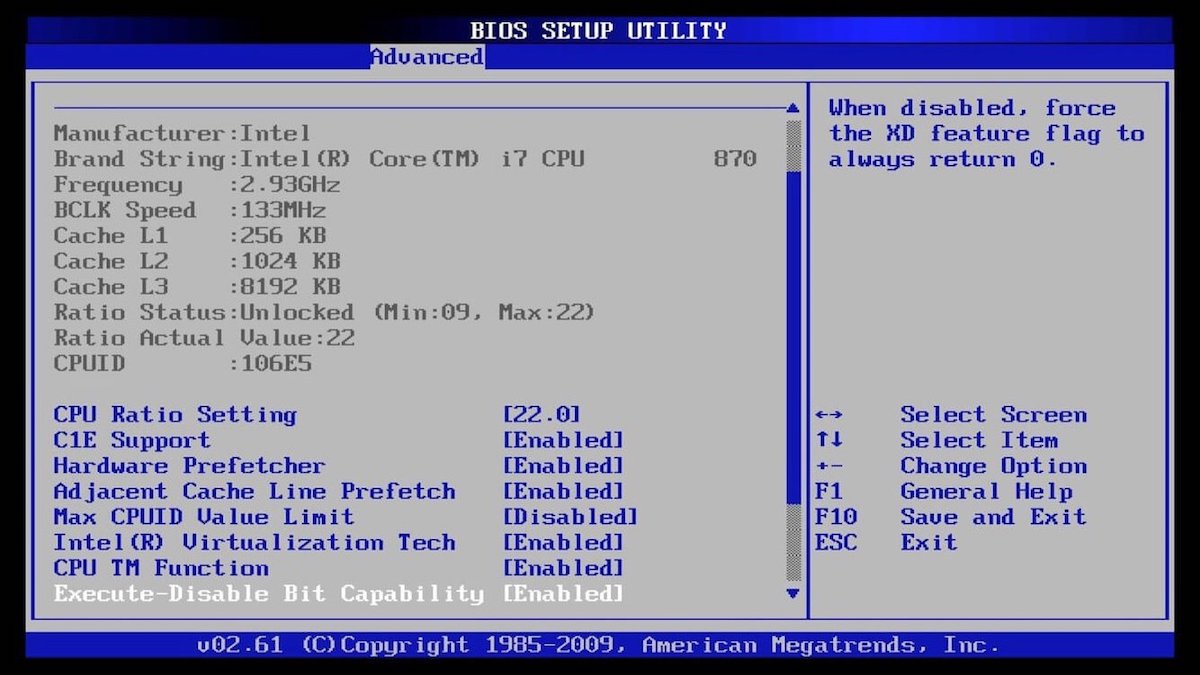
Als we geen externe schijf of optische schijf op de computer hebben aangesloten, moeten we het BIOS openen om te controleren wat is de startvolgorde van ons team. De meeste computers komen uit de fabriek en hebben de harde schijf ingesteld als de eerste manier om de computer op te starten. Als we een nieuwe versie van het besturingssysteem willen installeren, moeten we de opstarteenheden aanpassen zodat de eerste de poort of eenheid is waarop deze is geïnstalleerd.
Als we een USB-poort hebben geconfigureerd waarop we geen schijf hebben aangesloten, is het automatische proces dat door het BIOS wordt uitgevoerd om naar de volgende beschikbare poort te springen: de harde schijf. Maar als de USB heeft een storing, het team zal het waarschijnlijk niet herkennen en denkt voor altijd na.
Voeding

We zullen dit probleem snel detecteren, want als u op de knop drukt om onze apparatuur in te schakelen, dit heeft geen effect op de computer, wat niet lukt is de stroomvoorziening (ervan uitgaande dat de kabel die naar de stroom gaat en de stekker goed zijn aangesloten). Als we klusjesman zijn en het is een desktopcomputer, kunnen we een nieuwe voeding kopen, met hetzelfde vermogen, en deze gemakkelijk vervangen.
Als het een laptop is en de apparatuur start niet met de batterij, dan moeten we deze op de stroom aansluiten om te controleren of de batterij ervan helemaal leeg is of helemaal niet meer werkt. Als het probleemloos aangaat wanneer we de oplader aansluiten, weten we dat al de batterij heeft een betere levensduur gekregen. Amazon is een geweldige optie voor het zoeken naar laptopbatterijen.
Het team fluit meerdere keren

Als onze apparatuur binnen enkele seconden op de startknop drukt, is de reden daarvoor het bord waarop alle componenten van de apparatuur zijn aangesloten, is gestopt met werken. Als het een desktopcomputer is, kunnen we er een kopen met vergelijkbare kenmerken en deze zonder problemen vervangen.
Maar als het een laptop is, is de uitdrukking 'de halsband kost meer dan de hond' perfect van toepassing op dit probleem, dus we kunnen alvast vergeet de laptop voor altijd. Het feit dat het bord niet meer werkt, betekent niet dat onze gegevens verloren zijn gegaan, aangezien het totaal verschillende elementen zijn, en we kunnen de apparatuur openen om de harde schijf fysiek te verwijderen en deze op een ander apparaat aan te sluiten om toegang te krijgen tot de gegevens.
Softwareproblemen
Hoewel het meestal in de minderheid van de gevallen is, is het waarschijnlijk dat een applicatie die we hebben geïnstalleerd, enIk veroorzaak een conflict in het team, voornamelijk in het register, en er is geen manier om het correct te starten. De enige oplossing, zonder dat u alle opgeslagen informatie hoeft te formatteren en te verliezen (zolang we geen back-up hebben), is om in Veilige modus te starten.
Veilige modus start de computer met de strikt noodzakelijke applicaties om het correct te starten. Op deze manier kunnen we, als we weten welke applicatie mogelijk van invloed is op onze computer, deze verwijderen zodat deze weer werkt.
Zo niet, dan kunnen we vanuit dit menu het systeem herstellen, een systeemimage herstellen of reparatie start, dit is de eerste optie die we moeten overwegen om de reden op te lossen waarom ons team is gestopt met starten zoals het deed.
Om rekening te houden
Alle problemen die in dit artikel worden beschreven, hebben geen betrekking op Windows 10, omdat ze in de meeste, zo niet alle, hardware-elementen van het apparaat of het besturingssysteem van het moederbord (BIOS) beïnvloeden, daarom ze zijn geldig voor elke computer die beheerd wordt door Windowsongeacht de versie van Windows die u gebruikt.